今日のコンピューターの力のおかげで、ほんの数年前には考えられなかった方法でビデオファイルを処理することができます。 ローカルとオンラインの両方で、これらのコンテンツは消費する傾向があるため、強調します ほとんどのシステムリソース。 これは特に明白なものです Windowsやや古いか、内部仕様の点で制限されているベースのコンピュータ。

PCに加えて、それ以外の場合はどうでしょうか。 RAM またはプロセッサ 、これはそのエネルギー消費に直接影響するものです。 デスクトップコンピュータでは、これはそれほど重要ではないかもしれませんが、ラップトップで作業する場合、状況は大きく変わります。 そして、これらのチームのバッテリーの持続時間または自律性は、ほとんどの場合基本的なものです。
それは私たちの場合かもしれません 常に私たちのラップトップを携帯してください 私たち、プロとレジャーの両方の理由で、 自治 は重要。 したがって、ゲームの場合と同様に、この場合、ビデオコンテンツの再生を少し脇に置くことが好ましい。 これにより、バッテリーが長持ちし、コンピューターが完全に機能するまでの時間が長くなります。 しかし、私たちは皆、次のようなプラットフォームでのビデオ消費を知っています YouTube 世界中の何百万人ものユーザーにとって、あまり交渉可能ではありません。
そのため、以下では、次の場合に実行できる一連の対策について説明します。 YouTubeで動画を再生する 同時に、バッテリーを使いすぎないようにします。
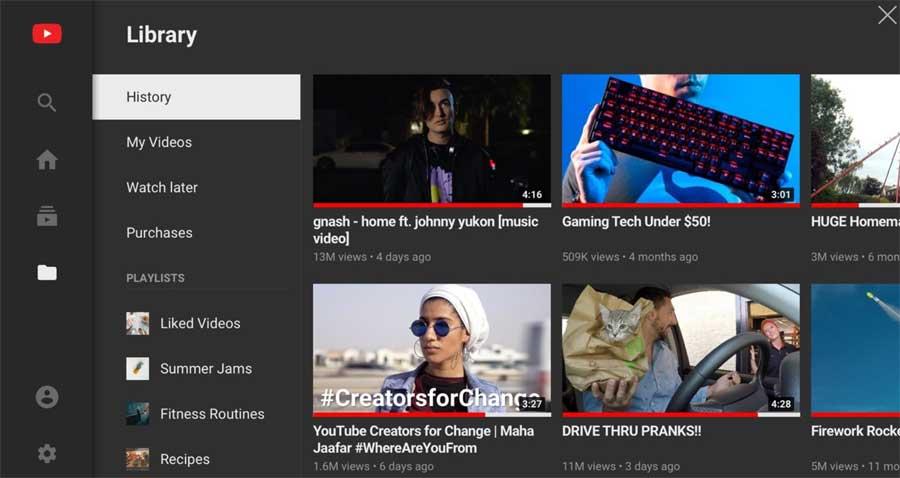
システムの画面の明るさを下げる
一般に、ラップトップのバッテリーを節約することになると、私たちがもっと考慮しなければならない要素のXNUMXつは画面です。 したがって、YouTubeで動画を再生するか、その他の治療を行うかどうか PC 、明るさを下げることをお勧めします。 それと同じくらい簡単なことで、バッテリーを以前よりも長持ちさせることができます。
そのため、できるだけその明るさを再現することが望ましいですが、目を痛めずに正常に作業を続けることができます。
YouTubeでのビデオ再生の解像度を下げる
プレーヤーに新しいコンテンツをロードするたびに、ストリーミングビデオプラットフォームにアクセスするためのボタンが表示されます オプション 。 これから彼自身が削減の可能性を提案します 再現 解像度。 これにより、実際に達成したのは、プロセッサとメモリの需要が低くなり、消費電力に直接影響することです。
したがって、ご想像のとおり、これはラップトップの自律性を大幅に向上させる効果があります。 これは特に高解像度で明らかなものです ビデオ 4Kを含む .
プラットフォームでミニプレーヤーを使用する
エネルギーを節約するもうXNUMXつの興味深い方法 再生 Googleポータルのビデオコンテンツには、プラットフォームが提供する別の機能があります。 デフォルトでは、完全に快適にビデオを視聴できる適切なサイズのウィンドウがあります。 ただし、その下部には、ミニプレーヤーと呼ばれるものを使用できるボタンのXNUMXつがあります。
これにより、小さなウィンドウが開きます。 リサイズ 手動ですが、デフォルトでは小さいです。 これにより、バッテリーを節約できるだけでなく、常にフォアグラウンドでバッテリーを使用できるという利点があります。
